Musiikin synkronointi tietokoneesta iPhoneen
 Käyttäjän Boey Wong / 23. maaliskuuta 2021 09:00
Käyttäjän Boey Wong / 23. maaliskuuta 2021 09:00 Sain iPhone 6s:n siskoltani ja haluan siirtää musiikkia iPhoneen tietokoneeltani, mutta en tiedä minne minun pitäisi mennä. Kuinka saada musiikkia tietokoneelta iPhoneen? Ole hyvä ja auta minua, kiitos paljon!
Apple on julkaissut iPhone 6 ja iPhone 6 Plus. Jos olet yksi iPhonen käyttäjistä, jotka käyttävät laitetta musiikin nauttimiseen tiellä, sinun on todennäköisesti tiedettävä, miten musiikkia siirretään tietokoneesta iPhoneen. Ehkä sanot, tämä voidaan tehdä iTunesissa. Kyllä, olet oikeassa.
Se on epäilemättä tunnetuin tapa iOS-käyttäjille. Tiedätkö kuitenkin, että jos vain synkronoit iPhonesi iTunes-kirjaston kanssa, puhelimessa olevat kappaleet poistetaan.
Onneksi on olemassa mahdollisuus siirtää kappaleita tietokoneesta iPhonelle menettämättä mitään tietoja. FoneTrans iOS: lle on all-in-one iOS -tietojenhallintatyökalu, joka tukee käyttäjiä siirtämään musiikkia iOS-laitteen ja tietokoneen tai iOS-laitteiden välillä. Tarjoan sinulle askel askeleelta oppaan siitä, miten siirrät musiikkia tietokoneesta iPhoneen iTunesin ja ilman iTunesia muualla artikkelissa.
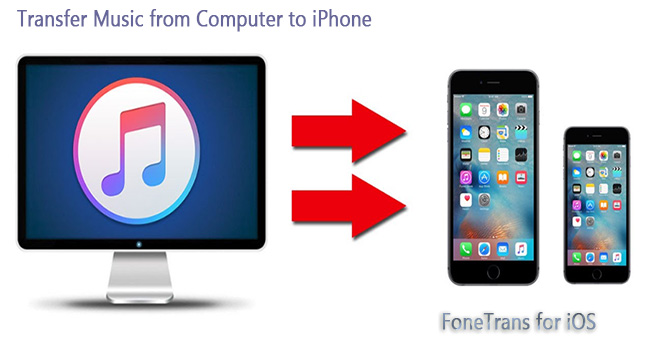

Opasluettelo
Menetelmä 1: Kuinka siirtää kappaleita tietokoneesta iPhoneen iTunesin kautta
Todennäköisesti useimmille iPhonen käyttäjille ei ole vaikea siirtää musiikkia tietokoneesta iPhoneen. He voivat kaikki tietää, miten iTunes voi käyttää sitä. Seuraavassa on seuraavat vaiheet:
Vaihe 1Ensinnäkin, sinulla on oltava iTunes asennettuna tietokoneellesi ja varmista, että se käyttää uusinta versiota.
Vaihe 2Liitä iPhone tietokoneeseen ja avaa äskettäin asentamasi iTunes.
Vaihe 3 Kun iPhone on kytketty, iPhone-kuvake löytyy vasemmasta yläkulmasta. Napsauta sitä, niin olet Yhteenveto iTunesin välilehti. Valitse ruutu vieressä Hallitse musiikkia ja videoita manuaalisesti vuonna Vaihtoehdot osiossa.
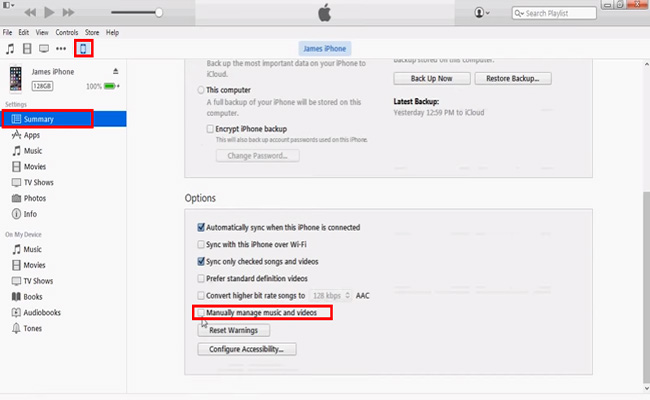
Vaihe 4Siirry sitten laitteeseesi (Oma laitteellani välilehti) ja siirry kohtaan Musiikki välilehti. Selaa kappaleita, jotka haluat siirtää tietokoneesta iPhoneen. Nyt voit vetää ja pudottaa valitut kappaleet iTunesiin.
Voit tietysti myös laittaa musiikin ensin iTunes-kirjastoon ja synkronoida sen jälkeen iPhoneen, jos et välitä poistamisesta.
Menetelmä 2: Kuinka laittaa musiikkia tietokoneesta iPhoneen FoneTransin avulla
FoneTransilla iOS: lle voit nauttia vapaudesta siirtää tietojasi iPhonesta tietokoneeseen. Voit siirtää vain iPhone-tekstiviestejä tietokoneeseen, mutta myös valokuvia, videoita ja yhteystietoja voidaan siirtää helposti tietokoneeseen.
- Siirrä valokuvia, videoita, yhteystietoja, WhatsApp ja paljon muuta helposti.
- Esikatsele tietoja ennen siirtoa.
- iPhone, iPad ja iPod touch ovat saatavana.
Vaihe 1 Valitse oikea linkki yllä ja lataa sitten asenna ohjelmisto tietokoneellesi. Kun asennus on valmis, se aukeaa automaattisesti ja sinun pitäisi tässä vaiheessa kytkeä iPad tietokoneeseen. Kun laite on havaittu, näet alla olevan käyttöliittymän.

Vaihe 2 Näet sisällön kuten Valokuvat, Musiikki, Videoita, Yhteystiedot, Muutaja Toolbox luetellaan käyttöliittymän vasemmassa sarakkeessa. Klikkaus Media etsimiseen Musiikki työkalurivillä. Sinulla on vaihtoehdot Lisää, Vie osoitteeseentai Poista kappaleita käyttöliittymän kautta.
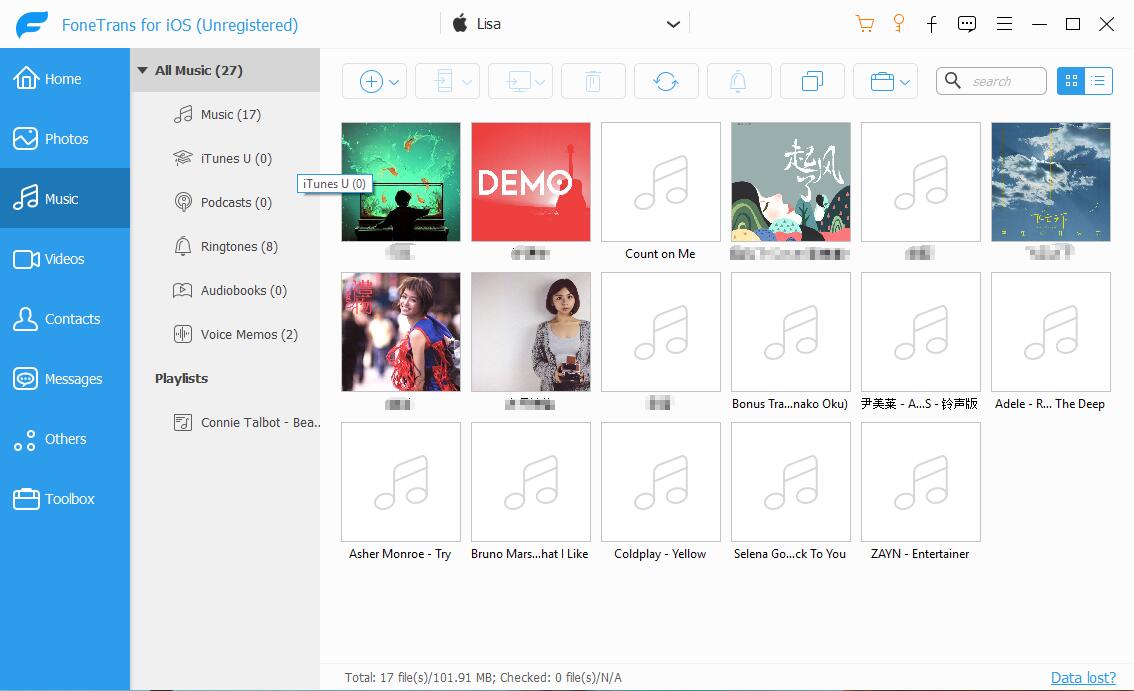
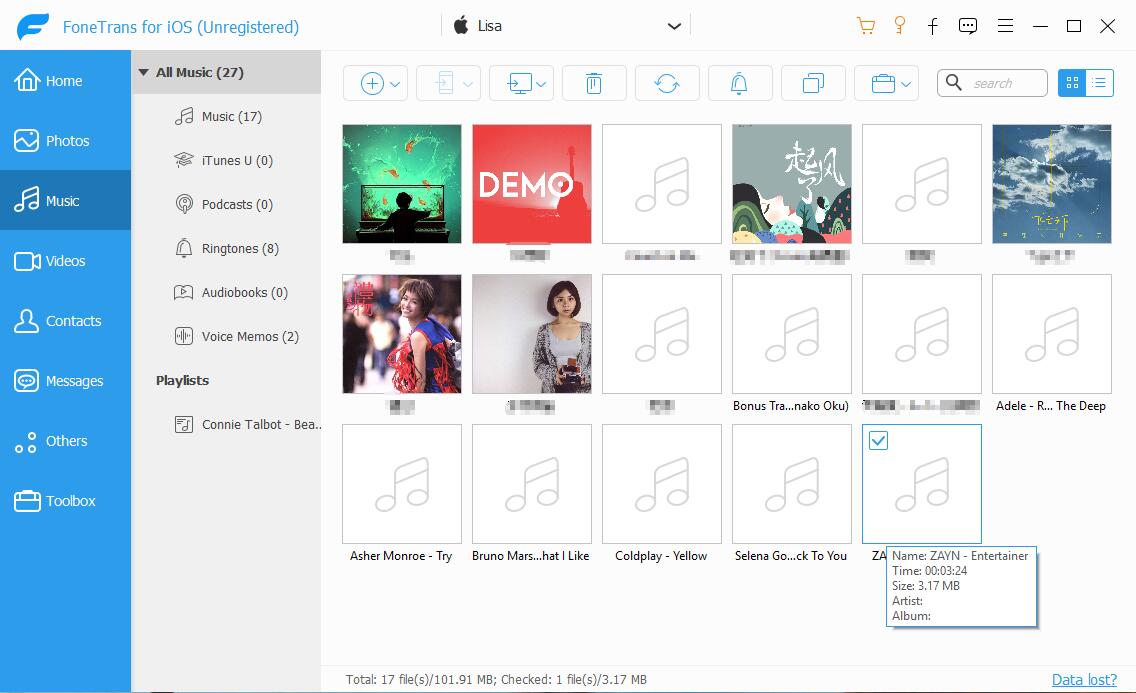
Tämä on koko prosessi, helppoa ja nopeaa, eikö vain? Sitä paitsi, jos sinulla on tarvetta siirrä valokuvia iPhonesta tietokoneeseen, tämä ohjelmisto voi myös auttaa sinua. Myös videot, iTunes U, soittoäänet, elokuvat, kirjat, soittolistat, yhteystiedot, tekstiviestit ja niin edelleen ovat käytettävissä.
